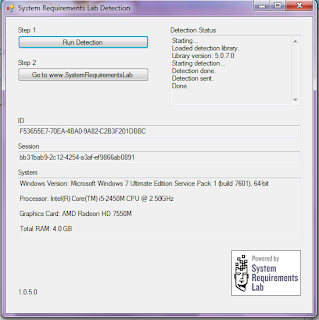Tempat Untuk Mengetest Apakah Komputer Kita Support Game Tertentu.
Pernah tidak kalian merasakan pengalaman dimana kalian sudah download berhari-hari atau beli CD game favorit mahal-mahal, ternyata saat diinstal dan dimainkan, ternyata performanya tidak baik alias nge-lag? Dijamin kita akan merasa kecewa kan?
Hal itu terjadi karena komputer/laptop kita tidak memiliki sumber daya yang cukup untuk memainkan game tersebut, seperti RAM yang kurang, dan juga VGA dan processor yang rendah.
Memang sih di bagian belakang wadah CD game tersebut pasti ada spesifikasi/minimum requirement nya , tapi bagi orang yang tidak terlalu mengerti tentang hardware komputer, dijamin tidak akan mengerti, seperti pengalaman saya dulu, yang saya mengerti tentang hardware untuk gaming cuma RAM saja, jadi saya berpikir kalau RAM-nya cukup, berarti bisa dimainkan di laptop saya. Ternyata saya salah.
Agar kalian tidak mengulang kesalahan saya lagi, sekarang ada website yang bisa mengidentifikasi sumber daya yang dimiliki komputer/laptop kita seperti RAM, VGA, processor, HDD, dan OSnya, berikut langkah-langkahnya:
Pertama, buka http://www.systemrequirementslab.com/cyri
Kedua, dibagian kotak putih, ketikan nama game yang ingin kalian test, dalam percobaan ini saya menggunakan game GTA 4
Setelah itu, klik tombol "Can You Run It" yang berwarna biru
Nanti akan muncul pop-up seperti ini
Disini kita akan diberikan tiga pilihan, yaitu:
- Automatic Detection: Cara ini yang paling mudah diantara yang lain, karena yang kta butuhkan hanyalah Java, saat kita memilih pilihan ini, nanti kita akan dimintai konfirmasi oleh browser kita apakah memperbolehkan Java untuk menjalankan programnya seperti gambar dibawah (mungkin berbeda bagi setiap browser tapi intinya sama)
Klik "Run", dan proses deteksi akan dimulai, untuk memudahkan proses deteksi mendatang, centangkan kotak "Always trust content from this publisher" agar tidak dimintai konfirmasi terus.
Sebenarnya saya tidak terlalu suka dengan cara yang ini, karena kadang-kadang Java nya bisa macet ditengah jalan tanpa pemberitahuan, sehingga bikin pusing.
-Desktop Application: Cara ini berarti kita sendiri yang akan mendownload dan menginstal program deteksi mereka, saat akan mendownload, kita diberikan tiga pilihan browser, Google Chrome, Mozilla Firefox, Atau Internet Explorer, kalian harus mendownload instalan yang sesuai dengan browser default kalian, alasannya nanti ada dibawah. Setelah diinstal, maka programnya akan terlihat seperti ini
Langkah pertama adalah mengklik tombol "Run Detection", nanti program itu akan mendeteksi sendiri sumber daya yang kita punya, kalau sudah selesai, maka akan terlihat spesifikasi dari komputer/laptop kita. Berikut adalah contoh dari spesifikasi dari laptop saya.
Setelah itu, klik tombol "Go to www.systemrequirementslab.com". Inilah alasan saya mengharuskan kalian untuk mendownload berdasarkan browser default kalian, karena program ini akan membuka halaman systemrequirementslab melalui browser default kalian, dan menaruh cookie khusus untuk proses deteksi webnya. Saya menganjurkan menggunakan metode ini karena cara ini mudah, program yang harus didownload kecil, dan tidak ada error atau macet ditengah jalan seperti cara yang pertama.
Tapi kalau kalian medelete cookies kalian, maka kalian harus instal ulang program tersebut.
- View Requirements: Cara ini bagi kalian yang lumayan mengerti tentang hardware komputer, dan bagi kalian yang malas mendownload program diatas.
Saat diklik, maka akan diperlihatkan minimum dan recommended requirement dari game tersebut, dan nantinya kalian tinggal membandingkan dengan komputer/laptop kalian.
Saya hanya menganjurkan cara ini bagi orang yang benar-benar mengerti dengan hardware komputer, sementara bagi kalian yang tidak terlalu mengerti, tinggal gunakan kedua cara diatasnya.
Hal-Hal Lain Yang Harus Diketahui:
1. ada beberapa game (khususnya game lama) yang akan memperlihatkan gambar tanda tanya pada hasil deteksinya, seperti pada kasus game GTA San Andreas
Hal ini biasanya terjadi karena OS yang kita pakai belum dibuat pada saat game tersebut dirilis, saya menggunakan OS Windows 7, sementara di saat GTA San Andreas dirilis baru ada Windows XP, hal inilah yang membuat proses pendeteksian tidak bisa dilakukan, tapi dibagian bawahnya, akan diperlihatkan minimum requirementnya dan sumber daya kita, kalau semuanya mendapat centang berwarna hijau (kecuali OSnya) maka game tersebut bisa dimainkan di komputer/laptop kalian.
2. Pada beberapa game (biasanya game yang dibawah 2 GB), hanya akan memperlihatkan minimum requirementnya, tanpa recommended requirementnya sehingga kadang bisa bikin pusing, seperti kasus game I Am Alive ini.
3. Ada beberapa game (biasanya game yang dirilis tahun 2012 keatas) memberikan bagian "Optimal requirement", ini berarti kalau komputer kalian berada di bagian optimal, maka proses bermainnya pun akan sangat optimal dan memuaskan tanpa ada lag atau loading lama, seperti pada kasus game Crysis 3, laptop saya sudah masuk bagian "Recommended" tapi belum masuk bagian "Optimal", sehingga mungkin dalam bermain, akan ada sedikit lag dan loading lama.
4. Arti-arti dari Minimum, Recommended, dan Optimal
- Minimum: Kalau komputer/laptop kalian berada di bagian ini, maka game tidak akan berjalan dengan baik, seperti banyak lag, dan loading lama. Hal ini mungkin bisa diatasi dengan menurunkan kualitas graphic game tersebut ke yang paling rendah.
- Recommended: Kalau komputer/laptop kalian berada di bagian ini, maka game akan berjalan dengan baik, seperti sedikit lag, dan proses loading yang lumayan cepat. Graphicnya bisa disetting sampai di bagian tertinggi, hasilnya graphic akan sangat memuaskan, tapi game mungkin akan sedikit lag.
- Optimal: Kalau komputer/laptop kalian berada di bagian ini, Maka game akan berjalan sangat baik, seperti tidak ada lag sama sekali, dan proses loading yang cepat. Graphicnya bisa disetting paling tinggi tanpa mempengaruhi proses gaming sedikit pun.
Sekian artikel saya, kalau ada yang ingin ditanyakan, tinggalkan komentar dibawah :)
Hal itu terjadi karena komputer/laptop kita tidak memiliki sumber daya yang cukup untuk memainkan game tersebut, seperti RAM yang kurang, dan juga VGA dan processor yang rendah.
Memang sih di bagian belakang wadah CD game tersebut pasti ada spesifikasi/minimum requirement nya , tapi bagi orang yang tidak terlalu mengerti tentang hardware komputer, dijamin tidak akan mengerti, seperti pengalaman saya dulu, yang saya mengerti tentang hardware untuk gaming cuma RAM saja, jadi saya berpikir kalau RAM-nya cukup, berarti bisa dimainkan di laptop saya. Ternyata saya salah.
Agar kalian tidak mengulang kesalahan saya lagi, sekarang ada website yang bisa mengidentifikasi sumber daya yang dimiliki komputer/laptop kita seperti RAM, VGA, processor, HDD, dan OSnya, berikut langkah-langkahnya:
Pertama, buka http://www.systemrequirementslab.com/cyri
Kedua, dibagian kotak putih, ketikan nama game yang ingin kalian test, dalam percobaan ini saya menggunakan game GTA 4
Setelah itu, klik tombol "Can You Run It" yang berwarna biru
Nanti akan muncul pop-up seperti ini
Disini kita akan diberikan tiga pilihan, yaitu:
- Automatic Detection: Cara ini yang paling mudah diantara yang lain, karena yang kta butuhkan hanyalah Java, saat kita memilih pilihan ini, nanti kita akan dimintai konfirmasi oleh browser kita apakah memperbolehkan Java untuk menjalankan programnya seperti gambar dibawah (mungkin berbeda bagi setiap browser tapi intinya sama)
Klik "Run", dan proses deteksi akan dimulai, untuk memudahkan proses deteksi mendatang, centangkan kotak "Always trust content from this publisher" agar tidak dimintai konfirmasi terus.
Sebenarnya saya tidak terlalu suka dengan cara yang ini, karena kadang-kadang Java nya bisa macet ditengah jalan tanpa pemberitahuan, sehingga bikin pusing.
-Desktop Application: Cara ini berarti kita sendiri yang akan mendownload dan menginstal program deteksi mereka, saat akan mendownload, kita diberikan tiga pilihan browser, Google Chrome, Mozilla Firefox, Atau Internet Explorer, kalian harus mendownload instalan yang sesuai dengan browser default kalian, alasannya nanti ada dibawah. Setelah diinstal, maka programnya akan terlihat seperti ini
Langkah pertama adalah mengklik tombol "Run Detection", nanti program itu akan mendeteksi sendiri sumber daya yang kita punya, kalau sudah selesai, maka akan terlihat spesifikasi dari komputer/laptop kita. Berikut adalah contoh dari spesifikasi dari laptop saya.
Setelah itu, klik tombol "Go to www.systemrequirementslab.com". Inilah alasan saya mengharuskan kalian untuk mendownload berdasarkan browser default kalian, karena program ini akan membuka halaman systemrequirementslab melalui browser default kalian, dan menaruh cookie khusus untuk proses deteksi webnya. Saya menganjurkan menggunakan metode ini karena cara ini mudah, program yang harus didownload kecil, dan tidak ada error atau macet ditengah jalan seperti cara yang pertama.
Tapi kalau kalian medelete cookies kalian, maka kalian harus instal ulang program tersebut.
- View Requirements: Cara ini bagi kalian yang lumayan mengerti tentang hardware komputer, dan bagi kalian yang malas mendownload program diatas.
Saat diklik, maka akan diperlihatkan minimum dan recommended requirement dari game tersebut, dan nantinya kalian tinggal membandingkan dengan komputer/laptop kalian.
Saya hanya menganjurkan cara ini bagi orang yang benar-benar mengerti dengan hardware komputer, sementara bagi kalian yang tidak terlalu mengerti, tinggal gunakan kedua cara diatasnya.
Hal-Hal Lain Yang Harus Diketahui:
1. ada beberapa game (khususnya game lama) yang akan memperlihatkan gambar tanda tanya pada hasil deteksinya, seperti pada kasus game GTA San Andreas
Hal ini biasanya terjadi karena OS yang kita pakai belum dibuat pada saat game tersebut dirilis, saya menggunakan OS Windows 7, sementara di saat GTA San Andreas dirilis baru ada Windows XP, hal inilah yang membuat proses pendeteksian tidak bisa dilakukan, tapi dibagian bawahnya, akan diperlihatkan minimum requirementnya dan sumber daya kita, kalau semuanya mendapat centang berwarna hijau (kecuali OSnya) maka game tersebut bisa dimainkan di komputer/laptop kalian.
2. Pada beberapa game (biasanya game yang dibawah 2 GB), hanya akan memperlihatkan minimum requirementnya, tanpa recommended requirementnya sehingga kadang bisa bikin pusing, seperti kasus game I Am Alive ini.
3. Ada beberapa game (biasanya game yang dirilis tahun 2012 keatas) memberikan bagian "Optimal requirement", ini berarti kalau komputer kalian berada di bagian optimal, maka proses bermainnya pun akan sangat optimal dan memuaskan tanpa ada lag atau loading lama, seperti pada kasus game Crysis 3, laptop saya sudah masuk bagian "Recommended" tapi belum masuk bagian "Optimal", sehingga mungkin dalam bermain, akan ada sedikit lag dan loading lama.
4. Arti-arti dari Minimum, Recommended, dan Optimal
- Minimum: Kalau komputer/laptop kalian berada di bagian ini, maka game tidak akan berjalan dengan baik, seperti banyak lag, dan loading lama. Hal ini mungkin bisa diatasi dengan menurunkan kualitas graphic game tersebut ke yang paling rendah.
- Recommended: Kalau komputer/laptop kalian berada di bagian ini, maka game akan berjalan dengan baik, seperti sedikit lag, dan proses loading yang lumayan cepat. Graphicnya bisa disetting sampai di bagian tertinggi, hasilnya graphic akan sangat memuaskan, tapi game mungkin akan sedikit lag.
- Optimal: Kalau komputer/laptop kalian berada di bagian ini, Maka game akan berjalan sangat baik, seperti tidak ada lag sama sekali, dan proses loading yang cepat. Graphicnya bisa disetting paling tinggi tanpa mempengaruhi proses gaming sedikit pun.
Sekian artikel saya, kalau ada yang ingin ditanyakan, tinggalkan komentar dibawah :)